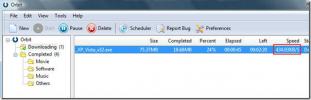So beheben Sie den Fehler 0xc1900101 beim Aktualisieren von Windows 10
Das Windows-Update vom 10. April, auch bekannt als Spring Creators Update, ist jetzt live. Sie können warten, bis Ihr System über Windows-Updates aktualisiert wurde, oder Sie können das Update manuell auf herunterladen Holen Sie sich das Spring Creators Update jetzt sofort. Nicht alle Updates laufen reibungslos und da es sich um ein großes Feature-Update handelt, können Sie davon ausgehen, dass alle möglichen Probleme auftreten. Einige Benutzer sehen Fehler 0x800f081e, für den wir eine Lösung gefunden haben. Andere Fehler werden weiterhin auftreten, wenn immer mehr Benutzer aktualisieren. Wenn Sie den Fehler 0xc1900101 erhalten, gibt es auch eine Lösung dafür.
Um den Fehler 0xc1900101 zu beheben, müssen Sie die Windows-Registrierung bearbeiten. Dies erfordert Administratorrechte. Wir empfehlen dringend, dass Sie die Windows-Registrierung sichern, bevor Sie dieses Update versuchen. Dies ist immer dann gegeben, wenn Sie sich entscheiden, die Registrierung zu bearbeiten. Sobald Sie sich jedoch mit der Art des Fixes befasst haben, möchten Sie ein Backup erstellen.
Fehler 0xc1900101 beheben
Zunächst müssen Sie alle zusätzlichen Sprachen entfernen, die Sie zu Windows 10 hinzugefügt haben. Sie sollten nur eine Sprache auf Ihrem System haben. Es gibt keine Einschränkung, welche Sprache das sein soll, aber es sollte nur eine geben. Sie können eine Sprache aus der Einstellungen-App entfernen.
Öffnen Sie die App und gehen Sie zu Zeit & Sprache. Wählen Sie die Registerkarte Region & Sprache und die Sprache, die Sie entfernen möchten. Klicken Sie darunter auf die Schaltfläche Entfernen. Wiederholen Sie diesen Vorgang für alle weiteren Sprachen, die Sie installiert haben.

Sichern Sie die Windows-Registrierung.
Öffnen Sie die Windows-Registrierung, indem Sie in der Windows-Suche "regedit" eingeben, oder verwenden Sie das Feld "Ausführen" (Win + R) und geben Sie "regedit" ein, um sie zu öffnen. Navigieren Sie zum folgenden Speicherort.
HKEY_LOCAL_MACHINE \ SOFTWARE \ Microsoft \ Provisioning
Löschen Sie alle Schlüssel unter dem Bereitstellungsschlüssel. Wenn Ihnen dies zu riskant erscheint, lesen Sie weiter, um eine alternative Option zu finden. Wenn Sie sich für das Löschen der Schlüssel entschieden haben, können Sie das Update erneut ausführen und es sollte funktionieren. Sobald das Update abgeschlossen ist, werden die Schlüssel automatisch wieder zur Registrierung hinzugefügt, ohne dass Sie etwas tun müssen.

Wenn Sie die Schlüssel nicht löschen möchten, haben Sie eine alternative Option. Suchen Sie ein anderes System, auf dem Windows 10 ausgeführt wird. Gehen Sie auf diesem System zu diesem Speicherort und kopieren Sie dort alles. Wechseln Sie auf Ihrem eigenen System an denselben Speicherort und ersetzen Sie die Dateien, die Sie vom anderen System kopiert haben.
C: \ Windows \ Provisioning
Kehren Sie als Nächstes zu dem anderen System zurück, das Sie zur Hand haben, und öffnen Sie die Registrierung. Exportieren Sie die Schlüssel vom folgenden Speicherort und installieren Sie sie auf Ihrem System, d. H. Demjenigen, bei dem der Fehler 0xc1900101 angezeigt wird.
HKEY_LOCAL_MACHINE \ SOFTWARE \ Microsoft \ Provisioning
Führen Sie das Update erneut aus und Sie sollten diesmal keine Probleme haben. Dieses Update funktioniert unabhängig davon, auf welche Windows 10-Version Sie aktualisieren möchten.
Suche
Kürzliche Posts
Gigaget - Alternative zu DAP und Orbit Download Manager
Nachdem Sie den Titel gelesen haben, müssen Sie sich das fragen Gig...
Schneller Zugriff auf Mediendateien mit VLC über Windows 7 & 8 Jumplist
Wenn Sie VLC Player als Standard-Mediaplayer in Windows 7 / Windows...
Nitro PDF Reader 3.0 Update Fügt Unterstützung für Textausrichtung und automatisches Speichern hinzu
Wir haben abgedeckt Nitro PDF Reader zurück im Jahr 2010. Es war ei...